Cara Cek Ram Hp Android Semua Merk dan Tipe
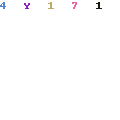
Viahape.com – Memahami kapasitas dan penggunaan RAM pada ponsel pintar adalah salah satu cara terbaik untuk menjaga kinerja perangkat tetap optimal. Dalam artikel ini, kita akan membahas cara cek RAM Hp Android semua merk dan tipe.
Dengan mengetahui cara mengecek RAM, Kamu bisa memastikan aplikasi berjalan lancar tanpa hambatan. Mari kita telusuri langkah-langkah yang bisa Kamu ikuti untuk mengetahui kapasitas dan penggunaan RAM di ponsel Android Kamu.
Mengapa Mengecek RAM Penting?
Mengecek RAM pada ponsel Android sangat penting karena RAM adalah salah satu komponen kunci yang menentukan seberapa cepat dan responsif perangkat Kamu. RAM berfungsi sebagai tempat penyimpanan sementara bagi aplikasi dan data yang sedang berjalan.
Semakin besar kapasitas RAM, semakin banyak aplikasi yang dapat berjalan secara bersamaan tanpa memperlambat kinerja perangkat. Berikut adalah beberapa alasan mengapa Kamu perlu mengecek RAM secara berkala:
-
- Mengoptimalkan Kinerja: Dengan mengetahui kapasitas RAM, Kamu bisa memastikan tidak terlalu banyak aplikasi yang berjalan di latar belakang, yang dapat memperlambat ponsel.
- Menghindari Overload: Mengecek penggunaan RAM membantu Kamu mencegah perangkat dari overload yang bisa menyebabkan lag atau hang.
- Menjaga Performa Baterai: Penggunaan RAM yang efisien dapat membantu menghemat daya baterai karena perangkat tidak bekerja terlalu keras untuk mengelola aplikasi yang berlebihan.
Cara Cek RAM Hp Android di Semua Tipe dengan Mudah
Mengecek RAM di ponsel Android bisa dilakukan dengan berbagai cara. Berikut adalah beberapa metode yang bisa Kamu coba, terlepas dari merk dan tipe ponsel Kamu.
1. Melalui Pengaturan
Setiap ponsel Android memiliki menu pengaturan yang memungkinkan Kamu melihat informasi tentang perangkat, termasuk RAM.
-
- Buka Menu Pengaturan: Cari ikon roda gigi di layar utama atau laci aplikasi Kamu, lalu ketuk untuk membuka pengaturan.
- Pilih ‘Tentang Ponsel’: Gulir ke bawah dan cari opsi ‘Tentang Ponsel’ atau ‘Tentang Perangkat’.
- Pilih ‘Informasi Perangkat Keras’: Di bagian ini, Kamu akan menemukan informasi tentang RAM, termasuk total kapasitas dan penggunaan saat ini.
2. Menggunakan Developer Options
Opsi Pengembang (Developer Options) di ponsel Android juga menyediakan informasi detail tentang penggunaan RAM. Dan caranya adalah sebagai berikut:
-
- Aktifkan Developer Options: Buka ‘Pengaturan’, pilih ‘Tentang Ponsel’, dan ketuk ‘Build Number’ sebanyak tujuh kali hingga muncul notifikasi bahwa Kamu telah menjadi pengembang.
- Buka Developer Options: Kembali ke menu pengaturan utama, dan Kamu akan melihat opsi ‘Developer Options’ atau ‘Opsi Pengembang’.
- Cek Memori: Di dalam Developer Options, cari dan pilih ‘Memori’. Di sini, Kamu bisa melihat penggunaan RAM secara detail, termasuk grafik penggunaan dan daftar aplikasi yang menggunakan RAM.
3. Menggunakan Aplikasi Pihak Ketiga
Ada banyak aplikasi di Google Play Store yang dapat membantu Kamu memonitor penggunaan RAM dengan mudah. Dan di bawah ini, kita memiliki cara menggunakan aplikasi pihak ketiga tersebut.
-
- Install Aplikasi Pemantau RAM: Cari aplikasi seperti ‘CPU-Z’, ‘Clean Master’, atau ‘Device Info HW’ di Play Store.
- Buka Aplikasi: Setelah menginstal aplikasi, buka dan navigasikan ke bagian RAM atau memori.
- Lihat Penggunaan RAM: Aplikasi ini akan menampilkan informasi rinci tentang penggunaan RAM, total kapasitas, dan aplikasi mana saja yang menggunakan RAM terbanyak.
4. Menggunakan Mode Recovery
Mode recovery pada ponsel Android juga dapat memberikan informasi tentang spesifikasi perangkat, termasuk RAM. Adapun cara menggunakan mode recovery adalah sebagai berikut:
-
- Matikan Ponsel Kamu: Pastikan ponsel dalam keadaan mati.
- Masuk ke Mode Recovery: Tekan dan tahan tombol Volume Atas + Tombol Power (kombinasi ini bisa berbeda tergantung merk ponsel) hingga logo ponsel muncul.
- Navigasi ke Informasi Perangkat: Gunakan tombol volume untuk navigasi dan tombol power untuk memilih opsi ‘Device Information’ atau ‘About Phone’ jika tersedia.
- Lihat Informasi RAM: Di sini Kamu dapat menemukan informasi detail tentang perangkat Kamu, termasuk kapasitas RAM.
5. Menggunakan Perintah ADB
Bagi Kamu yang terbiasa dengan debugging Android, Kamu bisa menggunakan Android Debug Bridge (ADB) untuk mengecek RAM melalui komputer. Dan caranya adalah sebagai berikut:
-
- Install ADB di Komputer: Unduh dan instal ADB di komputer Kamu.
- Aktifkan USB Debugging di Ponsel: Buka ‘Pengaturan’ > ‘Opsi Pengembang’ > aktifkan ‘USB Debugging’.
- Hubungkan Ponsel ke Komputer: Gunakan kabel USB untuk menghubungkan ponsel Kamu ke komputer.
- Buka Command Prompt: Buka command prompt atau terminal di komputer Kamu dan ketik perintah berikut:“`bash adb shell dumpsys meminfo“`
- Lihat Hasilnya: Output dari perintah ini akan menunjukkan informasi detail tentang penggunaan RAM di ponsel Kamu.
6. Melalui Aplikasi Benchmark
Aplikasi benchmark tidak hanya digunakan untuk menguji performa perangkat, tetapi juga memberikan informasi detail tentang spesifikasi perangkat termasuk RAM.
-
- Install Aplikasi Benchmark: Cari dan instal aplikasi seperti ‘AnTuTu Benchmark’ atau ‘Geekbench’ dari Google Play Store.
- Jalankan Tes Benchmark: Buka aplikasi dan jalankan tes benchmark.
- Lihat Informasi Spesifikasi: Setelah tes selesai, aplikasi akan menampilkan hasil termasuk informasi tentang RAM dan komponen lainnya.
7. Menggunakan Widget atau Shortcut
Beberapa ponsel Android menyediakan widget atau shortcut yang dapat digunakan untuk memonitor penggunaan RAM secara real-time. Dan jika kamu tertarik menggunakan cara ini, ikutilah langkah berikut.
-
- Tambah Widget di Layar Utama: Ketuk dan tahan layar utama, lalu pilih ‘Widget’.
- Pilih Widget Pemantau RAM: Cari dan tambahkan widget yang menampilkan informasi RAM.
- Lihat Penggunaan RAM: Widget ini akan menunjukkan penggunaan RAM secara real-time langsung dari layar utama Kamu.
Memahami Hasil Pemeriksaan RAM
Setelah Kamu mengecek RAM, penting untuk memahami hasilnya agar dapat mengambil tindakan yang tepat.
1. Kapasitas RAM
Kapasitas RAM menunjukkan seberapa besar ruang yang tersedia untuk menjalankan aplikasi. Misalnya, ponsel dengan RAM 4GB akan lebih baik dalam multitasking dibandingkan ponsel dengan RAM 2GB.
2. Penggunaan RAM
Penggunaan RAM menunjukkan berapa banyak RAM yang sedang digunakan oleh aplikasi yang berjalan. Jika penggunaan RAM mendekati kapasitas total, Kamu mungkin perlu menutup beberapa aplikasi untuk meningkatkan kinerja.
3. Aplikasi yang Menggunakan RAM
Mengetahui aplikasi mana saja yang menggunakan RAM terbanyak dapat membantu Kamu mengidentifikasi aplikasi yang mungkin perlu ditutup atau dihapus jika tidak digunakan.
Tips untuk Mengoptimalkan Penggunaan RAM
Agar ponsel Kamu tetap berjalan lancar, berikut beberapa tips untuk mengoptimalkan penggunaan RAM:
-
- Hapus Aplikasi yang Tidak Diperlukan: Aplikasi yang jarang digunakan sebaiknya dihapus untuk membebaskan RAM.
- Gunakan Aplikasi Versi Lite: Banyak aplikasi populer memiliki versi ‘lite’ yang lebih ringan dan menggunakan lebih sedikit RAM.
- Nonaktifkan Aplikasi di Latar Belakang: Matikan aplikasi yang berjalan di latar belakang yang tidak diperlukan.
- Restart Ponsel Secara Berkala: Restart ponsel secara berkala untuk menyegarkan penggunaan RAM dan membersihkan cache.
Mengetahui cara cek RAM Hp adalah langkah penting dalam menjaga kinerja ponsel Android Kamu. Dengan memahami kapasitas dan penggunaan RAM, Kamu dapat mengoptimalkan perangkat agar berjalan lebih lancar dan responsif.
Gunakan metode yang telah dijelaskan di atas untuk mengecek RAM ponsel Kamu dan terapkan tips untuk menjaga kinerja perangkat. Dengan demikian, Kamu bisa menikmati pengalaman menggunakan ponsel yang lebih baik dan bebas dari lag. Selamat mencoba cara cek RAM Hp Kamu!



